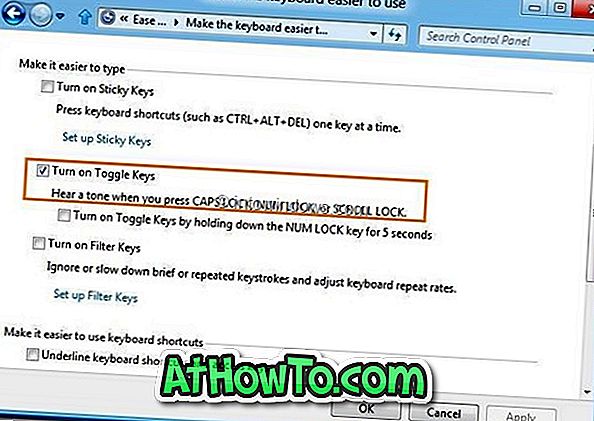Det är de tre minst använda knapparna på skrivbordet, anteckningsboken eller netbook, Caps Lock, Num Lock och Scroll Lock-tangenterna, särskilt Caps Lock och Scroll Lock. Många gånger träffar vi oavsiktligt Caps Lock-tangenten medan du trycker på Shift eller Tab-knappen. Skulle det inte vara trevligt om vi kunde höra ett pip när vi oavsiktligt eller avsiktligt träffar Scroll Lock, Caps Lock eller Num Lock-tangenten?

Om du är på Windows 7 eller Windows 8 kan du använda Ease of Access för att aktivera varningston för dessa tangenter. Intresserade användare som vill höra en varningston när Caps Lock, Num Lock eller Scroll Lock trycks kan följa proceduren nedan för att aktivera alarmton för dessa tangenter.
Steg 1: Starta Kör dialogrutan (använd Windows + R-tangenterna). I dialogrutan Kör, skriv control.exe för att öppna Kontrollpanelen. Windows 7-användare kan gå till Start-menyn och sedan klicka på Kontrollpanelen.
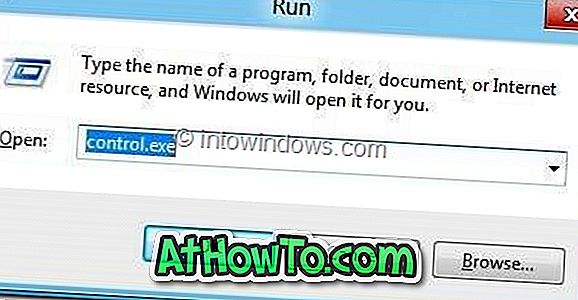
Steg 2: På Kontrollpanelen, klicka på Ease of Access för att öppna Ease of Access-fönstret. Här klickar du på Ändra hur tangentbordet fungerar för att öppna Gör tangentbordet enklare att använda fönster.
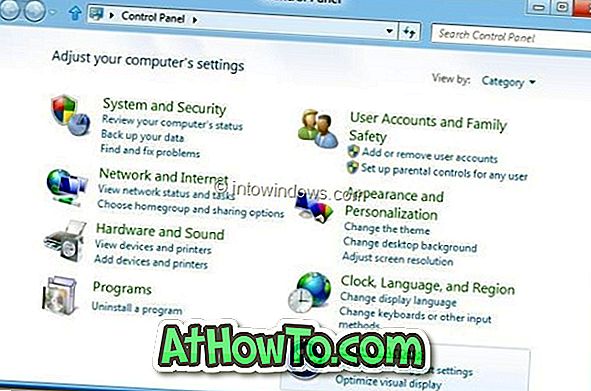
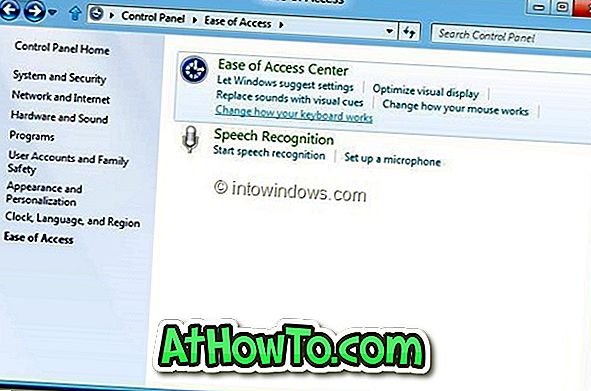
Steg 3: Aktivera alternativet med namnet Slå på Växla tangenter och klicka på Använd knapp. Härifrån hörs ett pip när du trycker på Caps Lock, Scroll Lock eller Num Lock-tangenten.